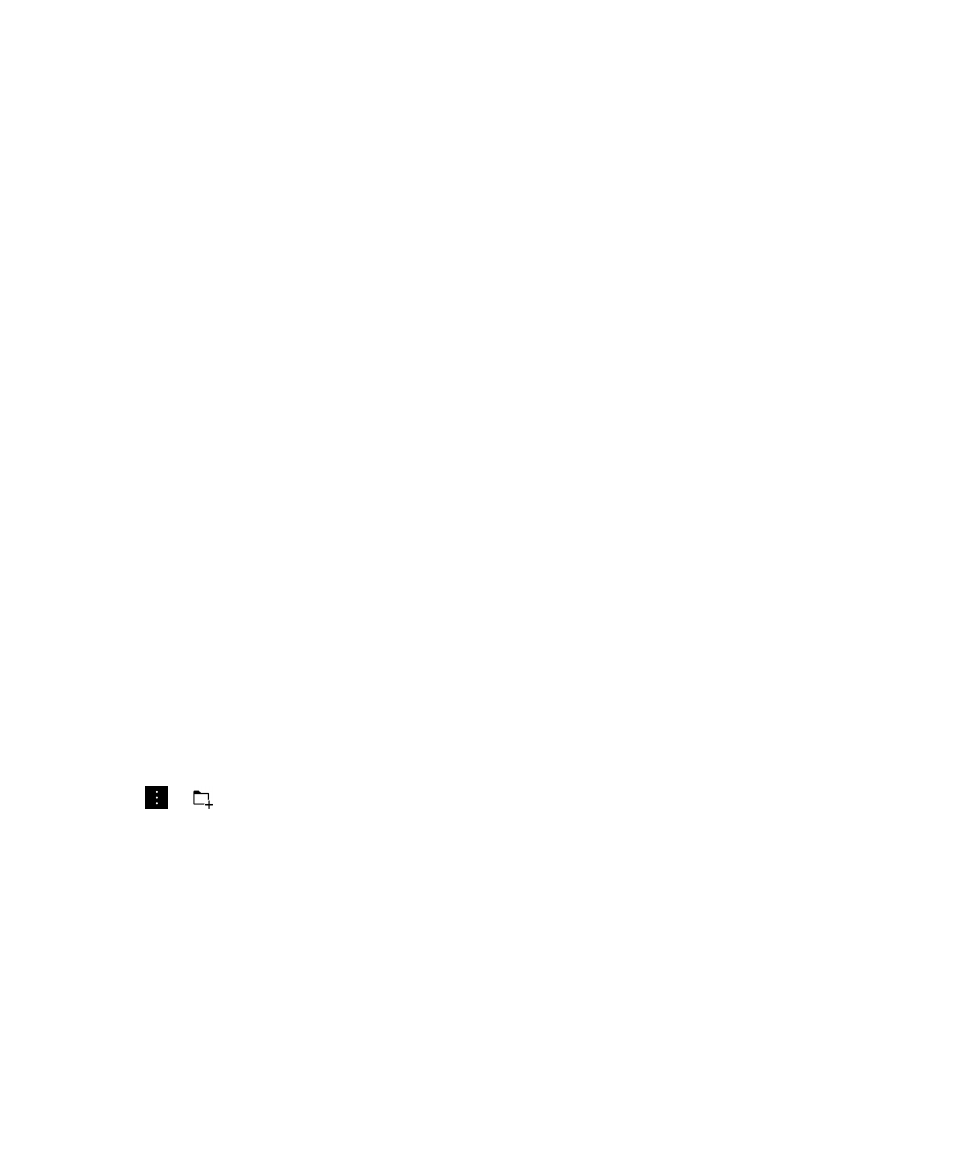
Een item toevoegen aan de app Remember
Wanneer u een item toevoegt aan BlackBerry Remember, kunt u in de meeste gevallen kiezen tussen Notitie of Taak.
Taken bevatten een selectievakje voor voltooiing en de optie om een einddatum of herinnering toe te voegen. Wanneer u
Gebruikershandleiding
Productiviteit en werk
287
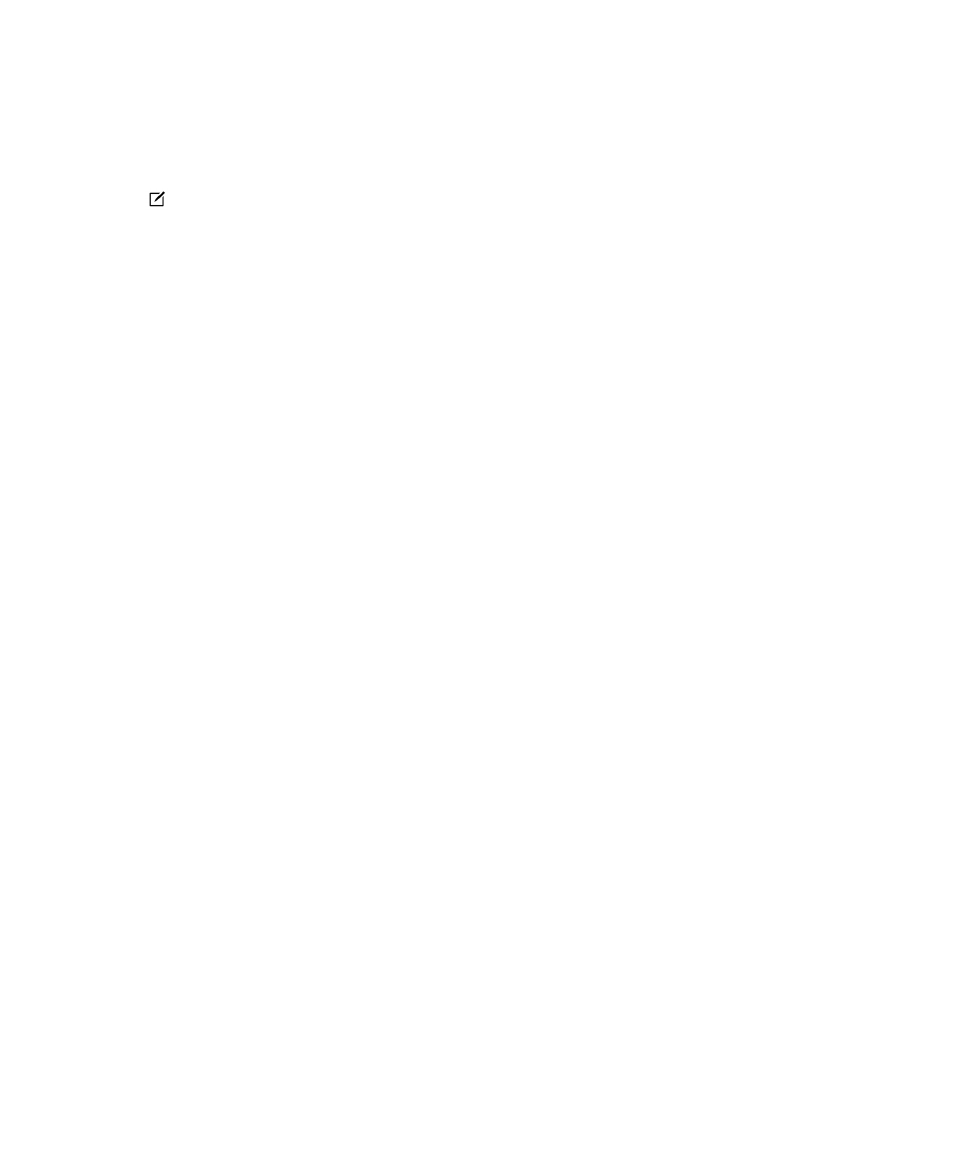
een nieuwe taak maakt, wordt deze ook weergegeven in de Agenda-app. Als u een item toevoegt aan een map die is
gesynchroniseerd met een van uw accounts, kunt u mogelijk niet kiezen of uw item een notitie of taak is.
1.
Raak Notities of Taken aan.
2.
Raak
aan.
3.
Voer de gegevens voor het item in, zoals titel, notities, labels en een einddatum.
4.
Raak Opslaan aan.
Een einddatum en tijdstip voor herinnering aan een taak toevoegen
Wanneer u een einddatum aan een item toevoegt in BlackBerry Remember, plaatst uw BlackBerry-toestel de taak in de
Agenda-app. Als u een herinnering wilt ontvangen, moet u een specifiek tijdstip hiervoor aan uw taak toevoegen.
1.
Ga als volgt te werk wanneer u een taak toevoegt of wijzigt:
• Zet de schakelaar Einddatum aan om een einddatum toe te voegen. Raak Datum aan. Selecteer een datum.
• Zet de schakelaar Herinnering aan om een herinneringstijd toe te voegen. Raak Datum aan. Selecteer een
herinneringsdatum en -tijd.
2.
Raak Opslaan aan.
Een terugkerende taak instellen
Wanneer u een bepaalde taak maakt of wijzigt in BlackBerry Remember, kunt u instellen om deze taak elke dag, op
specifieke dagen of tijden, of met specifieke intervallen te herhalen.
1.
Terwijl u een taak toevoegt of wijzigt, raakt u Terugkerend aan.
2.
Voer een van de volgende handelingen uit:
• Als u wilt instellen hoe vaak uw taken moeten worden herhaald, raakt u de gewenste optie aan in de
vervolgkeuzelijst Herhalingen.
• Als u wilt instellen wanneer een taak is afgelopen, raakt u de gewenste optie aan in de vervolgkeuzelijst Einde.
Labels aan een item toevoegen
Met labels kunt u een categorie toewijzen aan uw items. U kunt bijvoorbeeld items met recepten het label 'recept' geven
en uw items dan op dat label filteren.
1.
Raak een item aan in de app Remember.
2.
Raak Labels aan.
3.
Typ uw labelnaam.
De tekst in een item opmaken
Afhankelijk van de account waaraan uw item is gekoppeld, kunt u de tekst cursief of vet maken, onderstrepen, lijsten
maken of de tekstgrootte en -kleur wijzigen.
Gebruikershandleiding
Productiviteit en werk
288
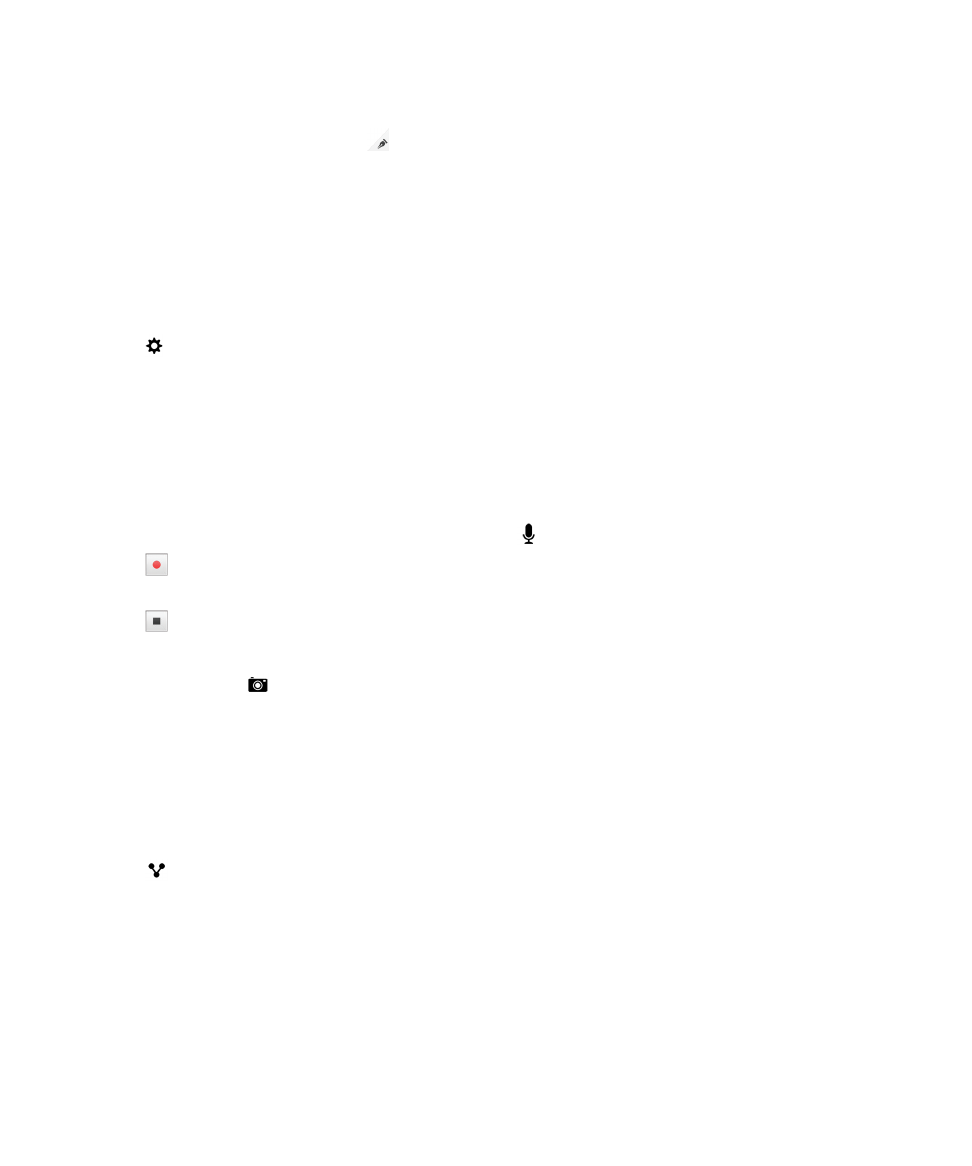
1.
Raak een item aan in de app Remember.
2.
Raak in het veld Aanvullende notities
aan